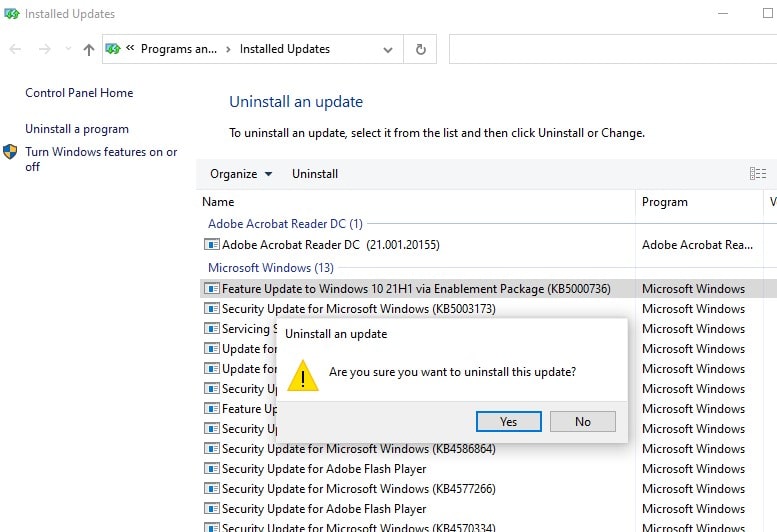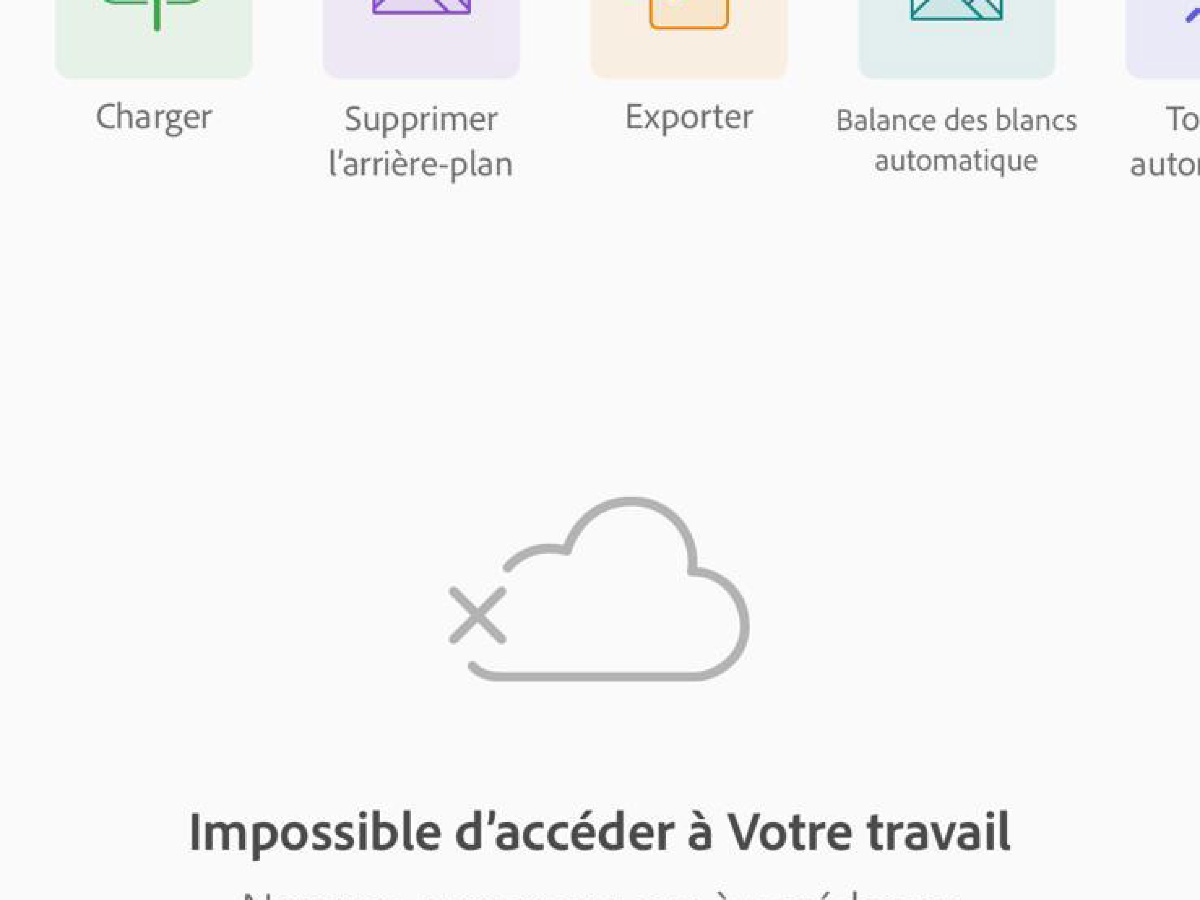Computer werkt niet goed na installatie van Windows 10 21H1-update? Of op zoek naar een manier om te verwijderen of verwijder windows 10 versie 21h1 Of Windows 10 20H2 of 2004 of 1903 terugdraaien? Als dat mogelijk is Windows 10 21H1-update verwijderenAls u problemen en problemen ondervindt met de nieuwste Windows 10 21H1-update, helpt dit bericht u om de nieuwste Windows 10-functie-update van uw pc te verwijderen.
Inleiding tot Windows 10 21H1
Microsoft heeft de nieuwste functie-updateversie van Windows 10, versie 21H1 van het activeringspakket uitgebracht. Windows 10 versie 21H1 en versie 20H2/2004 delen dezelfde service-inhoud. Het betekent dat Windows 10 21H1 een kleine update is voor apparaten met 2004 of 20H2, gericht op het aanpassen van het besturingssysteem en het oplossen van bugs. Al zijn er ook wat kleine functies en aanpassingen toegepast.
Verwijder Windows 10 versie 21H1
Er zijn twee opties om Windows 10 versie 21H1 van uw apparaat te verwijderen. Als u uw systeem hebt geüpgraded van Windows 10 versie 20H2 of 2004, hoeft u alleen het activeringspakket te verwijderen.
Als u een upgrade hebt uitgevoerd van de vorige versie 1909 of 1903, is er een volledig pakket op uw systeem geïnstalleerd. En u moet het hele pakket verwijderen uit geavanceerde herstelopties in de instellingen. Laten we beide opties eens bekijken.
Verwijder Windows 10 21H1 van Windows Update
Voer de volgende stappen uit om Windows 10 versie 21H1 te verwijderen, als u uw systeem hebt geüpgraded vanaf versie 2004 of 20H2.
Druk op Windows-toets + X en selecteer instellingen, ga naar Update en beveiliging dan Windows-update, zoek in het rechterdeelvenster en klik op updategeschiedenis bekijken
Het venster met de updategeschiedenis wordt geopend, klik hier op updates verwijderen,
Hierdoor verschijnt het scherm Geïnstalleerde updates, zoek en selecteer Functie-update naar Windows 10 21H1 via Enablement Package (KB5000736). En druk ten slotte op de knop Verwijderen, klik op Ja als om bevestiging wordt gevraagd. Als u klaar bent, start u uw computer opnieuw op.
U kunt ook de opdrachtprompt gebruiken om de Windows 10 21H1-update te verwijderen. Om dit te doen
Open de opdrachtprompt als beheerder, klik op Ja als UAC om toestemming vraagt, typ nu de opdracht wuse /uninstall/KB5000736 en druk op de Enter-toets. Dat is alles, sluit de opdrachtprompt en start uw systeem opnieuw op.
Downgraden naar een eerdere versie van Windows 10 21H1
Als u uw systeem hebt geüpgraded van Windows 10 versie 1909 of 1903 en u wilt teruggaan naar de vorige Windows 10, voert u de volgende stappen uit.
Opmerking U heeft hiervoor slechts tien dagen nadat u de update hebt geïnstalleerd.
Druk op Windows-toets + I om Instellingen te openen, klik op Bijwerken en beveiliging en klik vervolgens op Herstel. Klik in het gedeelte ‘Terug naar een vorige versie van Windows 10’ op de knop Aan de slag. Kies nu de reden om de nieuwste versie van Windows 10 21H1 te verwijderen
Controleer in het volgende venster op de nieuwste Windows-update en installeer deze, klik op Nee, bedankt voor het doorgaan.
Lees het bericht voor instructies. Wanneer u terugkeert, verliest u alle instellingenwijzigingen of apps die u mogelijk hebt geïnstalleerd na het upgraden naar de huidige versie. En klik op volgende om verder te gaan.
Het volgende scherm vertelt je dat je het wachtwoord nodig hebt dat je hebt gebruikt om je aan te melden bij je vorige versie van Windows 10. Klik op De volgende doorgaan.
Dat is alles. U ontvangt een bericht Bedankt voor het proberen van deze build. Klik Ga terug naar vorige build om het terugdraaiproces van Windows 10 te starten.
Hiermee wordt de functie-update verwijderd en wordt uw apparaat hersteld naar de vorige versie.
Lees ook: